


Win10系统支持轻松连接和管理两个显示器,使用户能够在更大的工作空间中同时进行多个任务。无论是同时查看文档与参考资料、进行编程或设计,还是观看视频的同时进行笔记,双屏设置都能显著提升工作效率。本文将为您详细介绍在Win10电脑上如何顺利连接和使用两个显示器,帮助您充分发挥双屏配置的优势。
具体方法如下:
1、连接两个显示器后,按 “Win+P” 组合键,可以快速更改显示模式(仅电脑屏幕、复制、扩展第二屏幕)。

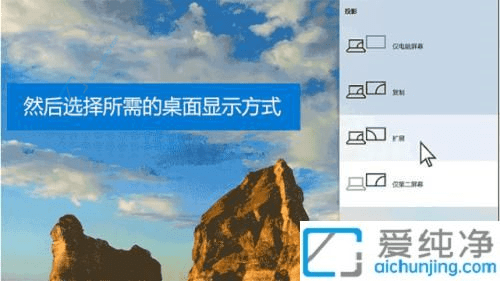
2、若需更详细的管理,右键点击桌面,选择 “显示设置”。
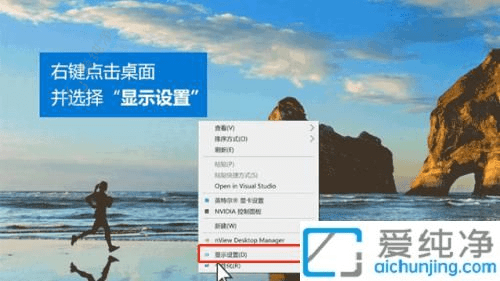
3、在显示设置界面,通过拖拽调整显示器顺序。如不确定显示器位置,点击标识,依据屏幕上显示的数字判断。
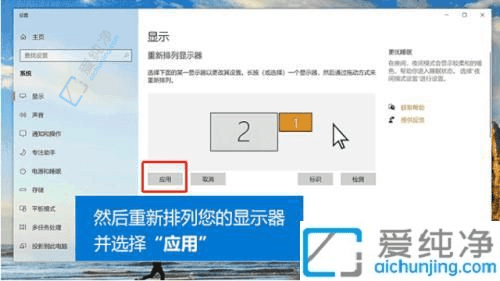
4、在 “缩放和布局” 选项中,如果显示器分辨率较高,可等比例缩放内容,以更好地查看文本和应用。
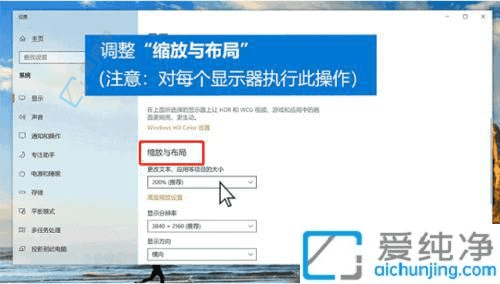
5、在 “多显示器设置” 中,选择显示器的显示模式,如 “扩展这些显示器” 或 “复制这些显示器”。
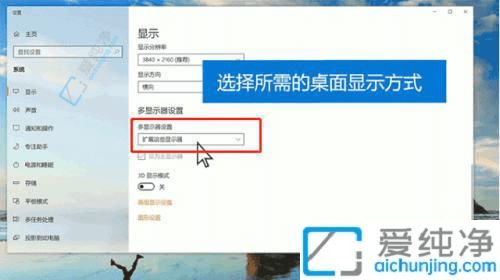
6、设置完成后,勾选 “设为主显示器” 选项,完成分屏设置。
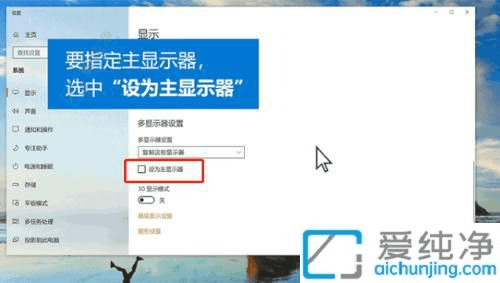
通过本文的介绍,相信您已经掌握了在Win10系统中设置双显示器的各种方法。正确配置两个显示器不仅能使您的工作效率大幅提升,还能为您的娱乐体验增添更多乐趣。
| 留言与评论(共有 条评论) |